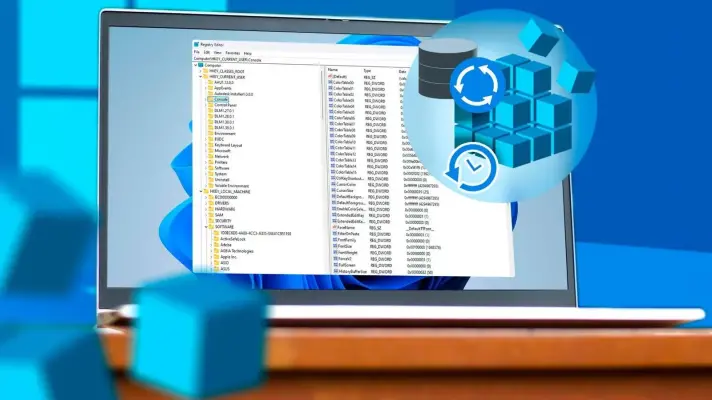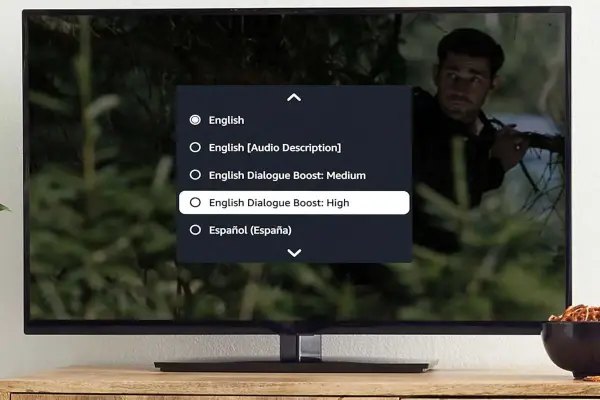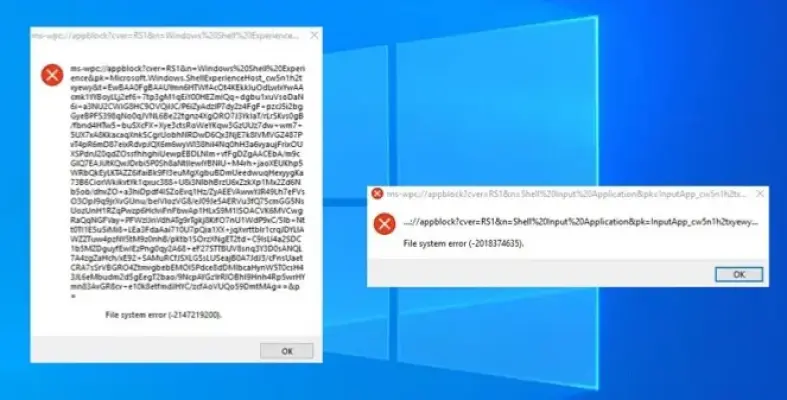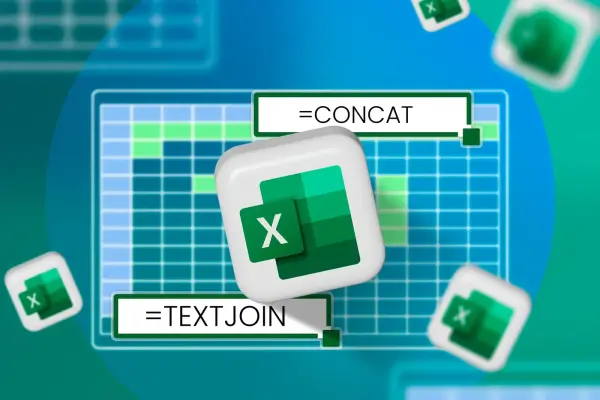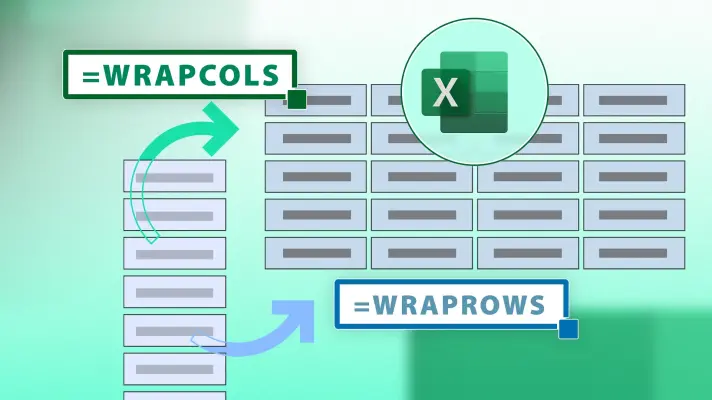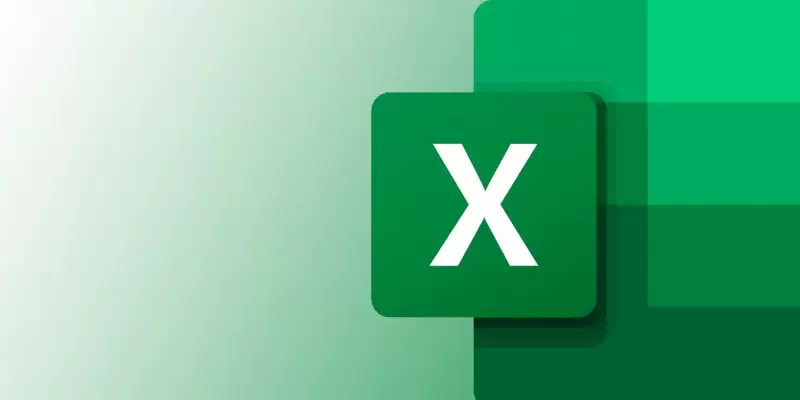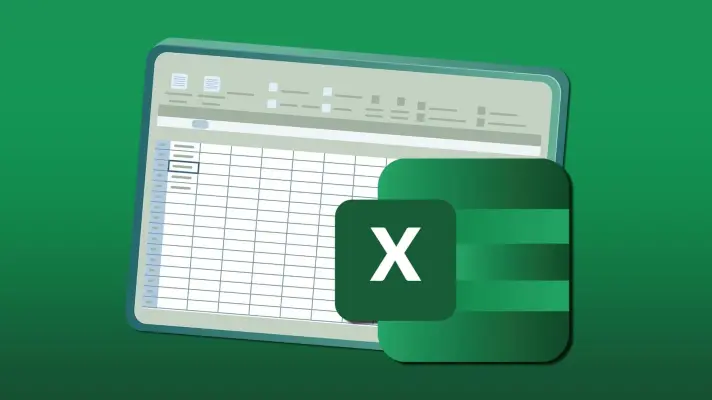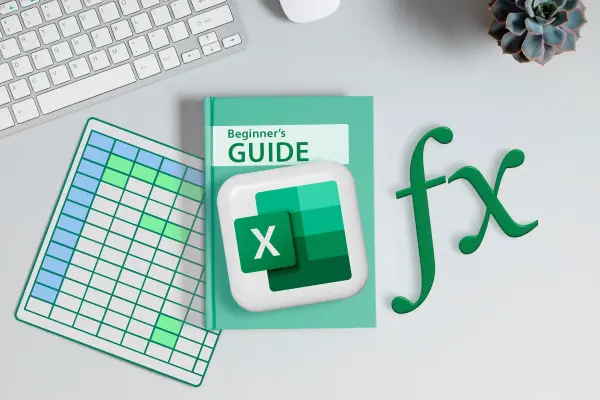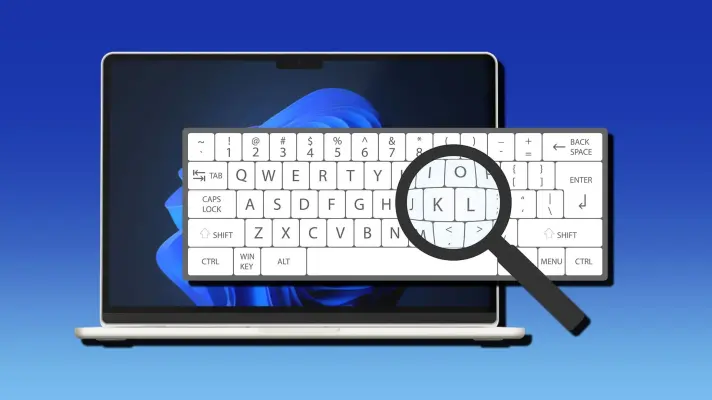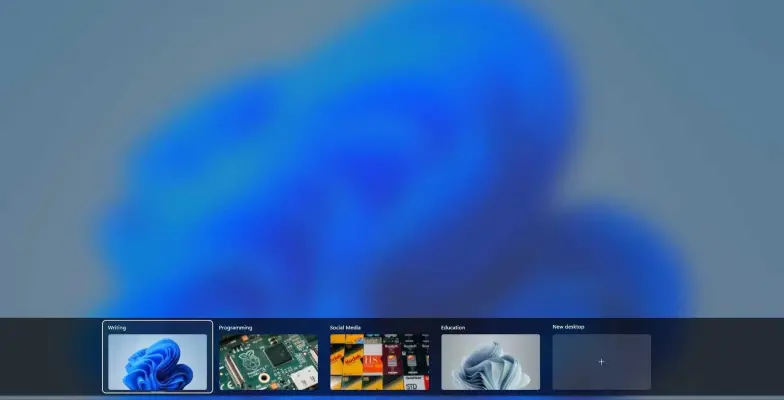به طور کلی اغلب تنظیمات ویندوز و نرمافزارها در رجیستری ویندوز ثبت میشود و این موضوع محدود به ویندوز ۱۱ نیست. امکان تغییر دادن تنظیمات خاص و عجیب ویندوز از طریق رجیستری وجود دارد و میتوانید به راحتی با استفاده از ابزار Registry Editor، این کار را انجام بدهید. در گذشته استفاده از ابزارهای پاکسازی رجیستری ویندوز مرسوم بوده و هنوز هم افراد زیادی به دنبال نرمافزار خوب و قدرتمند برای پاکسازی رجیستری ویندوز 11 هستند، به خصوص افرادی که برنامههای زیادی نصب کرده و پس از مدتی حذف میکنند. علت این است که پاکسازی اطلاعات اضافی رجیستری ممکن است سرعت کامپیوتری ویندوزی را افزایش دهد. اما آیا پاکسازی رجیستری ویندوز 11 ضروری است و مشکل خاصی ایجاد نمیکند؟!
در ادامه به بحث در مورد پاکسازی رجیستری و امور مشابه نظیر تعمیر رجیستری ویندوز با کمک برنامههای جانبی میپردازیم. با سیارهی آیتی همراه باشید.